3
2011
Paas kaart
Nog eentje om het af te leren! Deze vrolijke Paas kaart maak je van een paar foto’s en paar patronen van Webtreats. Met behulp van aanpassings/opvullagen, laagstijlen, het transformatiegereedschap, filters, het toverstafje, het penseel en laagmaskers maak je er een mooi geheel van. De 3D tekst maak je uiteraard ook zelf. Moeilijk? Nee hoor! Hieronder zie je wat je gaat maken:
OK, aan de slag!
Voor de kaart heb je vijf foto’s nodig, om de foto’s te kunnen downloaden moet je je registreren bij SXC, dat is gratis en ze hebben heel veel prachtige foto’s die je kunt gebruiken voor andere projecten. De foto’s die ik gebruikt heb zijn allemaal gratis.
– Paashaas
-Graslandschap
-Paaseieren
-Strik
-Rozet
Verder heb je nog twee patronen sets nodig:
–Lavender Peach part 3
-Classic Nebula
En tot slot een font voor de tekst Whimsy TT
Als je alles gedownload hebt en de patronen en het font geherinstalleerd hebt kun je beginnen. Weet je niet hoe je een font in Windows moet zetten of hoe je een patroon installeert kijk dan bij de basis lessen.
Open een nieuw document in Photoshop van 1600 x 900, 72 px/inch. Als je de kaart wilt afdrukken moet je de resolutie flink hoger zetten 300 px/inch.
Open de foto van het graslandschap en sleep of kopieer de foto in je document. Dit kan op verschillende manieren waarvan ik er hier eentje zal beschrijven. Toets CTRL +A en daarna CTRL + C, ga dan naar het zojuist gemaakte document en toets CTRL +V. Maak dan de foto mooi passend met je transformatiegereedschap (CTRL + T, schalen) of via menu BEWERKEN-TRANSFORMATIE-SCHALEN.
Open de foto van de Paashaas en kopieer deze ook in je document, maak de foto op maat met je transformatiegereedschap en neem dan je toverstafje ![]() en klik op de witte achtergrond. Delete de selectie, laat de selectie aanstaan en keer de selectie om zodat je de haas hebt geselecteerd. Toets CTRL + J zodat deze naar een nieuwe laag wordt gekopieerd. Je hebt nu twee lagen van de Paashaas. Zet de onderste laag bovenin je lagen palet op de laagmodus vermenigvuldigen en de dekking op 50%. Ga dan in de bovenste laag staan en ga naar menu SELECTEREN-BEWERKEN-SLINKEN en slink de selectie met 1 px. Delete dan de selectie zodat het eventuele restje wit verwijderd wordt.
en klik op de witte achtergrond. Delete de selectie, laat de selectie aanstaan en keer de selectie om zodat je de haas hebt geselecteerd. Toets CTRL + J zodat deze naar een nieuwe laag wordt gekopieerd. Je hebt nu twee lagen van de Paashaas. Zet de onderste laag bovenin je lagen palet op de laagmodus vermenigvuldigen en de dekking op 50%. Ga dan in de bovenste laag staan en ga naar menu SELECTEREN-BEWERKEN-SLINKEN en slink de selectie met 1 px. Delete dan de selectie zodat het eventuele restje wit verwijderd wordt.
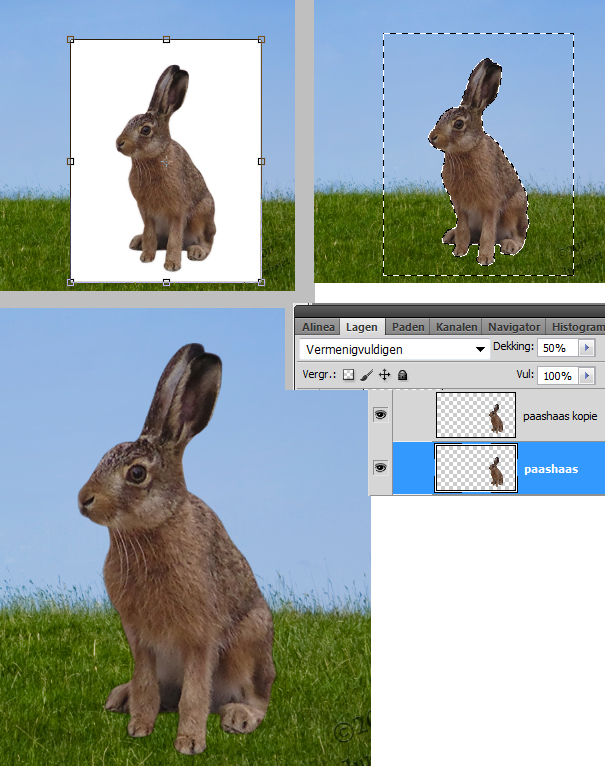 Maak een nieuwe laag aan onder de onderste laag van de Paashaas en zet met een zwart zacht (hardheid 0%) rond penseel
Maak een nieuwe laag aan onder de onderste laag van de Paashaas en zet met een zwart zacht (hardheid 0%) rond penseel ![]() een accent zoals hieronder op het eerste plaatje te zien is. Ga naar menu FILTER-VERVAGEN-GAUSSIAANS VERVAGEN en vervaag met 25 px. Zet dan de dekking van de schaduw laag op 50%. Maak boven deze laag nog een nieuwe laag aan en zet daar een kleiner zwart accent vlak bij het lichaam van de haas. Vervaag deze laag op dezelfde manier en zet de dekking op 35%. Het eindresultaat zie je op het plaatje rechtsonder.
een accent zoals hieronder op het eerste plaatje te zien is. Ga naar menu FILTER-VERVAGEN-GAUSSIAANS VERVAGEN en vervaag met 25 px. Zet dan de dekking van de schaduw laag op 50%. Maak boven deze laag nog een nieuwe laag aan en zet daar een kleiner zwart accent vlak bij het lichaam van de haas. Vervaag deze laag op dezelfde manier en zet de dekking op 35%. Het eindresultaat zie je op het plaatje rechtsonder.
Open nu het plaatje van de strik en kopieer het in je document, maak de strik op maat met je transformatiegereedschap en haal de witte achtergrond weg met je toverstafje. Roteer de strik een beetje met je transformatiegereedschap en schuif hem op zijn plek bij de haas. Selecteer dan een stuk van een van de linten van de strik, toets CTRL +J zodat het stuk naar een nieuwe laag wordt gekopieerd en maak het stuk langer en smaller met je transformatiegereedschap.
Dupliceer de laag van het smaller en langer gemaakte lint en zet even de laag van de strik uit. schuif dan de lagen van de linten op de hals van de haas en roteer ze zodat een kruisvorm ontstaat. Haal dan met je gummetje de delen weg zoals hieronder te zien is. Je kunt dit ook doen door aan de lagen van de linten een laagmasker toe te voegen 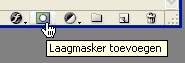 en dan in het laagmasker met een zwart penseel weg te halen wat je niet wilt zien. Op deze manier kun je heel eenvoudig foutjes herstellen door met wit in het laagmasker te strijken. Dan komen de delen die je verwijderd hebt namelijk weer tevoorschijn. Zet de laag van de strik weer aan en kijk of het er goed uitziet. Als je tevreden bent over het resultaat selecteer je de twee lagen van de linten en de laag van de strik en toets je CTRL +E zodat de lagen samengevoegd worden tot één laag.
en dan in het laagmasker met een zwart penseel weg te halen wat je niet wilt zien. Op deze manier kun je heel eenvoudig foutjes herstellen door met wit in het laagmasker te strijken. Dan komen de delen die je verwijderd hebt namelijk weer tevoorschijn. Zet de laag van de strik weer aan en kijk of het er goed uitziet. Als je tevreden bent over het resultaat selecteer je de twee lagen van de linten en de laag van de strik en toets je CTRL +E zodat de lagen samengevoegd worden tot één laag.
Maak onder de samengevoegde laag van de linten en de strik een nieuwe laag aan en zet daarin met zwart een accent zoals hieronder aangegeven. Vervaag de laag Gaussiaans met 5 px en zet de dekking van de laag op 56%. Maak nog een nieuwe laag aan en zet daarin een accent zoals op het middelste plaatje hieronder te zien is. Vervaag op dezelfde manier maar zet de dekking van deze laag op 15%. Maak hierna nog een nieuwe laag aan en zet daarin een accent zoals op het onderste plaatje te zien is. Vervaag op dezelfde manier en zet de dekking van deze laag op 25%.
Maak nu boven de laag van de strik een nieuwe laag aan en zet daarin met zwart een accent zoals hieronder te zien is. Vervaag deze laag met 10 px Gaussiaans en zet de dekking van de laag op 25%. Ga in de laag van de strik+linten staan en klik op het opvullaag/aanpassingslaag icoontje ![]() onder aan in je lagenpalet. Kies je voor volle kleur. Kies voor kleur #d1109b zet de laagmodus van de laag op kleur doordrukken en zet de dekking van de laag op 75%. Omdat je alleen de kleur van de strik wilt beïnvloeden en niet de hele kaart wilt kleuren, klik je met rechts op de laag en kies je voor uitknipmasker maken.
onder aan in je lagenpalet. Kies je voor volle kleur. Kies voor kleur #d1109b zet de laagmodus van de laag op kleur doordrukken en zet de dekking van de laag op 75%. Omdat je alleen de kleur van de strik wilt beïnvloeden en niet de hele kaart wilt kleuren, klik je met rechts op de laag en kies je voor uitknipmasker maken.
Selecteer alle lagen van de schaduwen, de strik, de haas en de schaduw onder de haas en groepeer de lagen in een groep die je haas noemt. Op deze manier hou je een beetje overzicht in je document.
Open nu de foto van de Paaseieren kopieer de foto in je document en maak op maat met je transformatiegereedschap. Haal de witte achtergrond weg met je toverstafje zodat je zoiets hebt als hieronder te zien is. Dupliceer de laag van de eieren en zet de onderste laag op vermenigvuldigen. Haal dan in de bovenste laag de schaduw onder de eieren (het wit grijze gedeelte) weg. Je ziet nu de schaduw onder de eieren tevoorschijn komen van de onderste laag.
Selecteer de pixels van de bovenste eierlaag (zonder schaduw) en vul de selectie in een nieuwe laag met een kleur naar keuze. Het maakt niet uit welke want daar zie je later niets meer van.
Ga in de laag van de (in mijn geval) zwarte eieren en neem je rechthoekige selectiekader ![]() en trek een selectie rondom het middelste zwarte ei. Toets dan CTRL + SHIFT + J zodat het ei naar een nieuwe laag geknipt en geplakt wordt. Doe dit ook met het rechtse ei zodat je drie lagen hebt met ieder een zwart ei.
en trek een selectie rondom het middelste zwarte ei. Toets dan CTRL + SHIFT + J zodat het ei naar een nieuwe laag geknipt en geplakt wordt. Doe dit ook met het rechtse ei zodat je drie lagen hebt met ieder een zwart ei.
Zet hierna de vulling van de drie zwarte ei lagen op 0% zodat je van de zwarte kleur niets meer ziet.
Voeg aan de laag van het linkse onzichtbare zwarte ei een laagstijl toe door op het laagstijlicoontje ![]() te klikken onderaan in je lagenpalet en te kiezen voor patroonbedekking. Neem hiervoor een van de Lavender peach patronen en stel als hieronder te zien is in.
te klikken onderaan in je lagenpalet en te kiezen voor patroonbedekking. Neem hiervoor een van de Lavender peach patronen en stel als hieronder te zien is in.
Voeg aan het middelste onzichtbare zwarte ei als laagstijl toe een patroonbedekking met een van de Classic Nebula patronen en stel als hieronder in:
Voeg aan het rechtse onzichtbare zwarte ei een kleurbedekking toe als laagstijl:
Open nu de foto van de rozet, kopieer de foto in je document verklein met je transformatie gereedschap en haal de witte achtergrond weg met je toverstafje. Schuif de rozet boven het linkse ei totdat je zoiets hebt als hieronder te zien is in het voorbeeld.
Dupliceer de laag van de rozet en draai deze horizontaal om met je transformatiegereedschap. Schuif deze rozet boven het rechtse ei. Hierna dupliceer je de laag van de rozet nog een keer en schuif je deze boven de laag van het middelste ei. Voeg een laagmasker toe aan de laag van deze rozet en haal de brede linten weg in het laagmasker. Selecteer hierna een van de krullen en verdraai deze een beetje met je transformatiegereedschap (verdraaien).
Toets hierna CTRL +J zodat de selectie naar een nieuwe laag wordt gekopieerd. Dupliceer de laag van de gekopieerde krul nog een keer en roteer deze horizontaal. Schik dan de krullen onder de laag van de rozet van het middelste ei. Dupliceer een van de krullen en schuif die onder de laag van de rozet van het rechtse ei.
Voeg de lagen van de middelste rozet en de twee krullen samen tot één laag. Voeg de laag van de rechtse rozet en de laag van de krul eronder ook samen tot één laag.
Maak boven de laag van de rechtse rozet een aanpassingslaag aan en kies voor zwart/wit. Verander niets aan de instellingen maar zet de dekking van de zwart-wit laag op 25% en maak een uitknipmasker van de laag zodat alleen de rozet wordt beïnvloed door de laag. Voeg daarna nog een aanpassingslaag toe en kies voor volle kleur, neem kleur #f6e805 en zet de laagmodus op vermenigvuldigen. Maak ook van deze laag een uitknipmasker.
Maak boven de laag van de middelste rozet een aanpassingslaag aan en kies voor zwart wit. Verander niets aan de instellingen. Maak dan boven de laag van de linkse rozet een aanpassingslaag aan met volle kleur. Kies voor kleur #32fc03 en zet de laagmodus op vermenigvuldigen en de dekking op Â95%.
Hierna selecteer je de pixels van de laag van de rechtse rozet en maak je een nieuwe laag aan onder de laag van de rozet. In die nieuwe laag bestrijk je het onderste deel van de rozet wat het ei bedekt met zwart. Vervaag de laag Gaussiaans met vijf pixels en zet de dekking van de laag tussen de 25 en de 40%, kijk maar wat je het mooiste vindt. Herhaal deze stappen bij de andere rozetten zodat iedere rozet een subtiele schaduw op het ei geeft.
Groepeer dan alle lagen van de eieren, de rozetten en de schaduw en noem de groep eieren.
Tik met je horizontale typegereedschap in wit de tekst met het font Whimsy TT in grootte 30 pt. Buig de tekst door op het tekst verdraaien icoontje te klikken en in te stellen als hieronder te zien is. Hierna roteer je de tekst nog een beetje zodat het eruit komt te zien als hieronder te zien is in de afbeelding.
Voeg aan de laag van de tekst de volgende laagstijlen toe:
Zet de dekking van de tekstlaag op 75%. Houdt nu de ALT en de CTRL toets ingedrukt en druk dan 15 keer op je pijltje omhoog toets. Hierdoor wordt de tekstlaag gekopieerd en wordt de kopie een pixel naar boven geplaatst. Je hebt nu in totaal 16 lagen tekst. Zet in de bovenste tekstlaag de dekking op 100%. Je hebt nu een 3D tekst effect gemaakt 🙂
Selecteer alle tekstlagen en groepeer ze in een groep die je tekst noemt.
Maak een nieuwe laag aan boven de laag van het graslandschap en maak een selectie met je rechthoekige selectiekader die wat kleiner is dan het totale plaatje. Keer de selectie om en vul de selectie in de nieuwe laag met kleur #fbe17e. Vervaag de laag met 25 px Gaussiaans en zet dan de laagmodus op zwak licht, zet de dekking van de laag op 45%.
Voeg dan tot slot een nieuwe laag toe boven de laag van de vervaagde gekleurde rand. Vul de laag met wit en voeg aan de laag een laagmasker toe. Trek in het laagmasker een zwart naar wit verloop zoals op het plaatje te zien is.
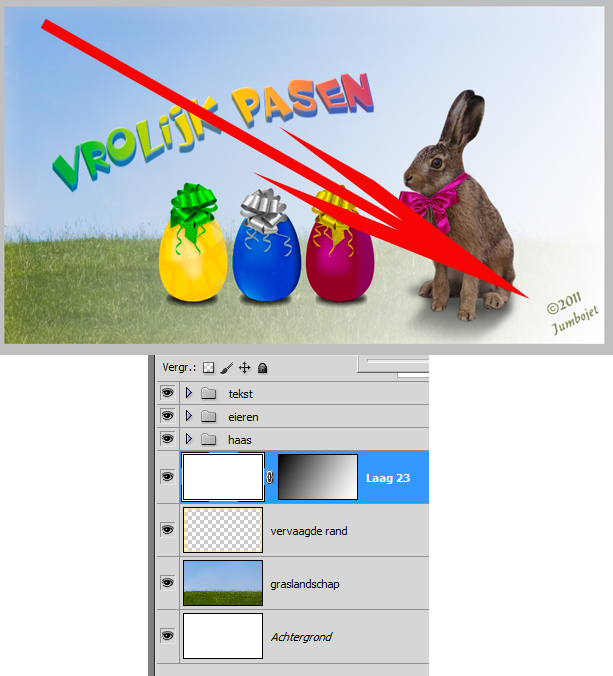
Zet hierna de laagmodus van de witte laag op zwak licht en de dekking op 50%.
Dupliceer nu de groep van de tekst en zet in de kopie tekstgroep alle lagen uit behalve de bovenste laag. Voeg hierna de groep samen tot één laag. Zet de laagmodus van deze laag op vermenigvuldigen en de dekking op 50%. Hierdoor knalt je tekst er iets meer uit. De kaart is hiermee helemaal af!

 Een bericht van
Een bericht van 





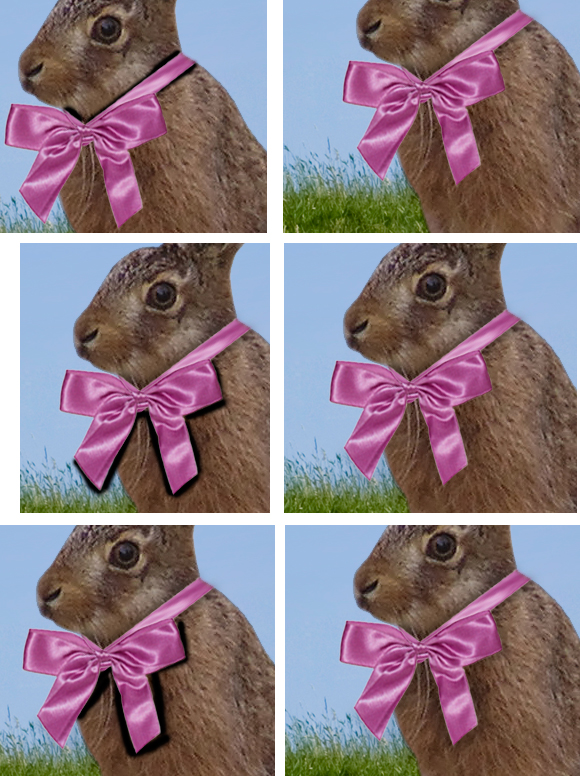
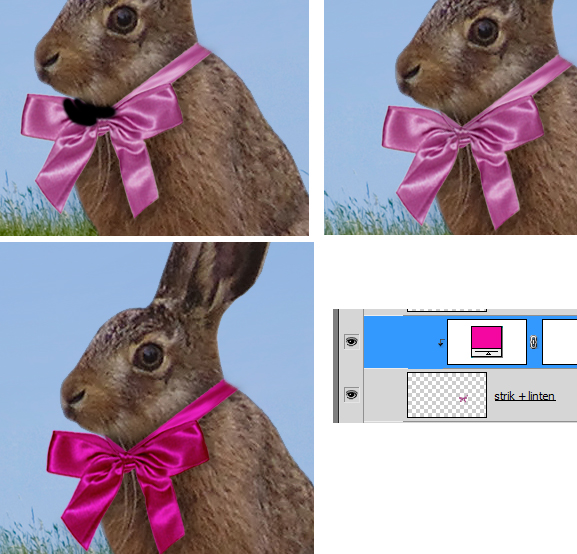

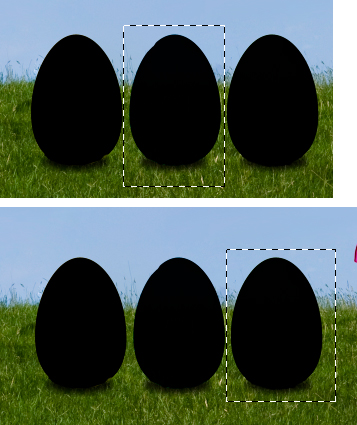
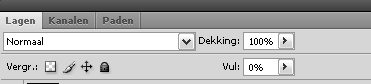

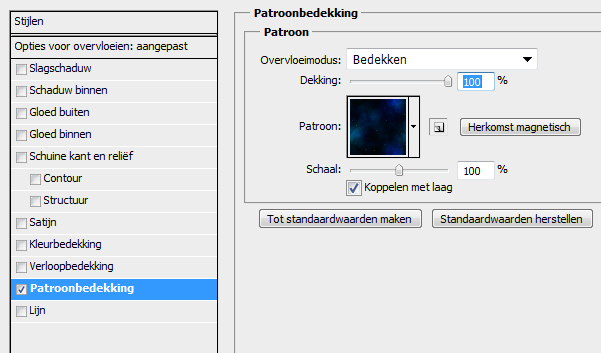
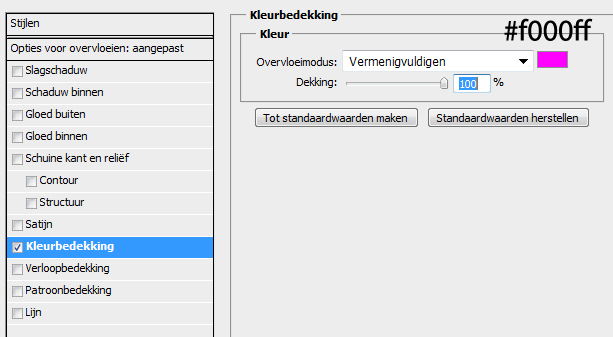




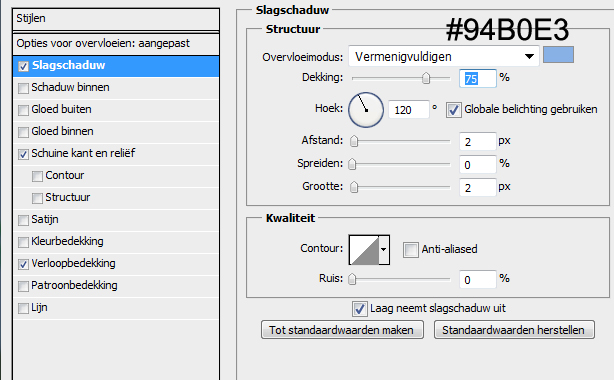
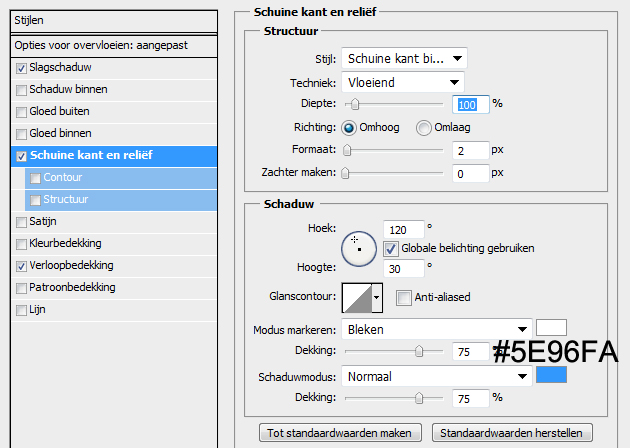
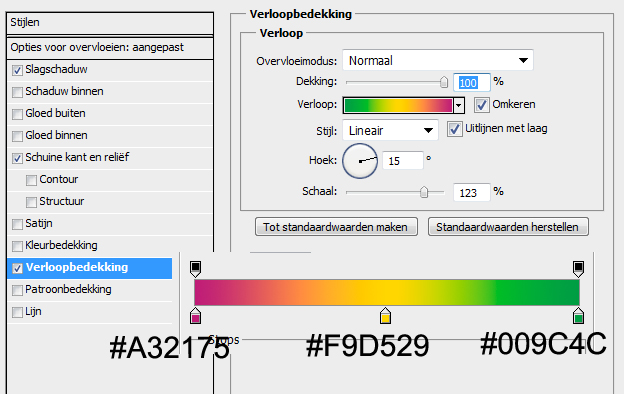




Hoi Jumbojet
Mooi lesje,ga het meteen uitproberen.
Thanks hiervoor.
Gr Joke
🙂